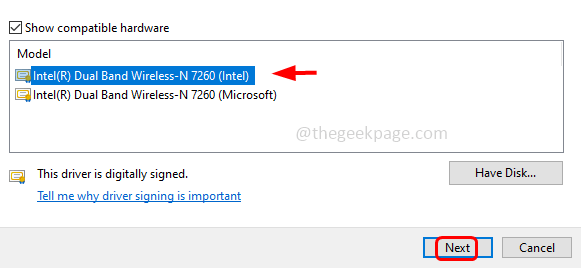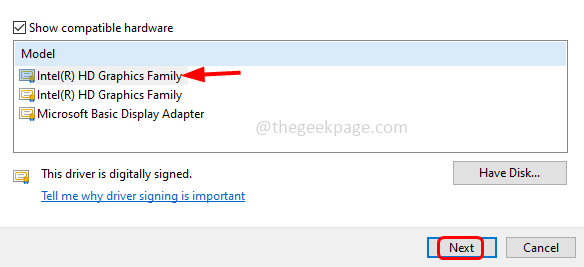התקן מחדש את Easy Anti Cheat כדי לתקן בעיה זו
- הסיבה מאחורי שגיאת BSOD זו יכולה להיות הפרעות תוכנת אנטי-וירוס של צד שלישי, קבצי מערכת פגומים או מנהלי התקנים גרפיים מיושנים
- מדריך זה ידון בכמה מהתיקונים הזמינים לפתרון הבעיה.
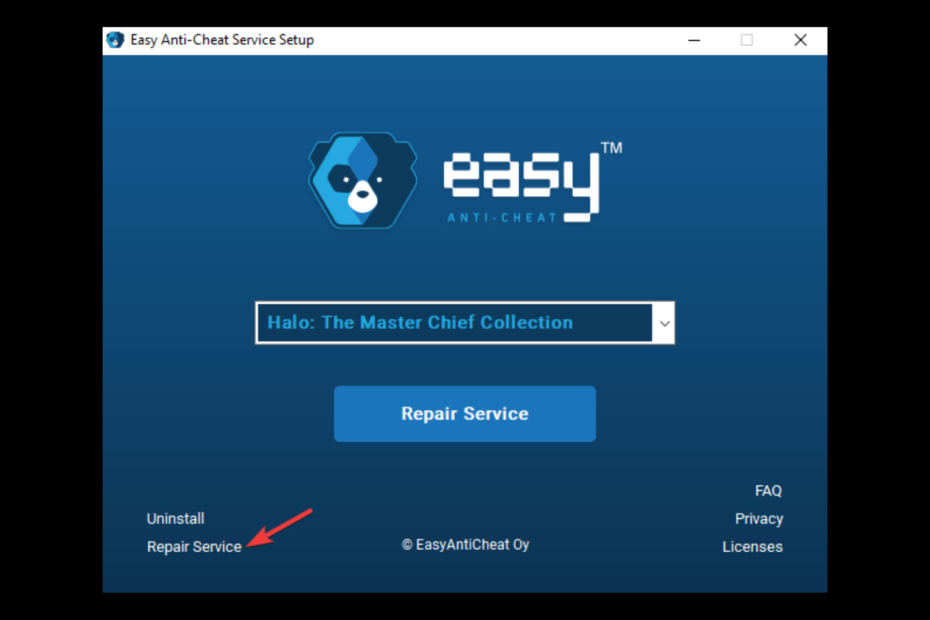
איקסהתקן על ידי לחיצה על הורד את הקובץ
Fortect הוא כלי שבודק את מערכת ההפעלה של Windows עבור קבצי מערכת פגומים או פגומים. ברגע שנמצא, הוא יכול להחליף את הגירסאות הללו בגירסאות טריות מהמאגר שלה עם קבצי מערכת מקוריים של Windows. לפיכך, זה ישחזר את המערכת שלך למצב תפקוד מלא. הנה איך לעשות את זה ב-3 שלבים פשוטים:
- הורד והתקן את Fortect במחשב האישי שלך.
- הפעל את הכלי ו התחל לסרוק כדי למצוא קבצים שבורים שגורמים לבעיות.
- לחץ לחיצה ימנית על התחל תיקון כדי לתקן בעיות המשפיעות על האבטחה והביצועים של המחשב שלך.
- Fortect הורד על ידי 0 הקוראים החודש.
משחקים מקוונים פופולריים כמו פורטנייט ו-Far Cry 5 משתמשים בקובץ EasyAntiCheat כדי למנוע ממשתמשים לרמות בזמן המשחקים. כאשר קובץ .exe זה פגום או מופרע על ידי תוכנת צד שלישי, הדבר עלול לגרום לשגיאת EasyAntiCheat.sys מסך כחול.
במדריך זה, נדון בכמה מהתיקונים הפוטנציאליים לבעיה מיד לאחר הסבר על הסיבות. בואו נתחיל!
מה גורם לשגיאת המסך הכחול EasyAntiCheat.sys?
יכולות להיות סיבות שונות להופעת שגיאת BSOD זו; כמה מהנפוצים מוזכרים כאן:
- קבצי מערכת פגומים – אם ה קבצי המערכת של המחשב שלך חסרים או פגומים, אז אתה עשוי לקבל שגיאת BSOD זו. עליך להפעיל סריקת SFC כדי לתקן קבצי מערכת ולתקן את הבעיה.
- הפרעות אנטי וירוס של צד שלישי - לפעמים תוכנת אנטי-וירוס של צד שלישי מתנגשת עם פעולתן של תוכנות אחרות, וגורמת לבעיות רבות. השבת את האנטי-וירוס של צד שלישי לעת עתה כדי להבטיח שזה לא המקרה.
- קובץ EasyAntiCheat.sys פגום - אם הקובץ EasyAntiCheat.sys פגום, ייתכן שהוא לא יקרוס, מה שיגרום לשגיאת BSOD.
- דרייברים גרפיים מיושנים – שמירה על הדרייברים שלך מעודכנים מונע כל מיני בעיות. אם מנהלי ההתקן הגרפיים מיושנים, ייתכן שתקבל שגיאה זו. אתה צריך לעדכן את הדרייברים כדי לפתור את הבעיה.
מה אני יכול לעשות כדי לתקן את שגיאת המסך הכחול של EasyAntiCheat.sys?
לפני שתתחיל בשלבי פתרון בעיות מתקדמים, עליך לשקול לבצע את הבדיקות הבאות:
- הפעל מחדש את המחשב.
- השבת את האנטי וירוס של צד שלישי באופן זמני.
- הסר התקנה של תוכנות לא רצויות.
1. מחק/תקן קובץ EasyAntiCheat.sys
1.1 מחק את הקובץ EasyAntiCheat.sys
- ללחוץ חלונות + ה לפתוח סייר Windows.
- עבור אל נוף לשונית, לחץ להראות יותר, ובחר פריטים מוסתרים.
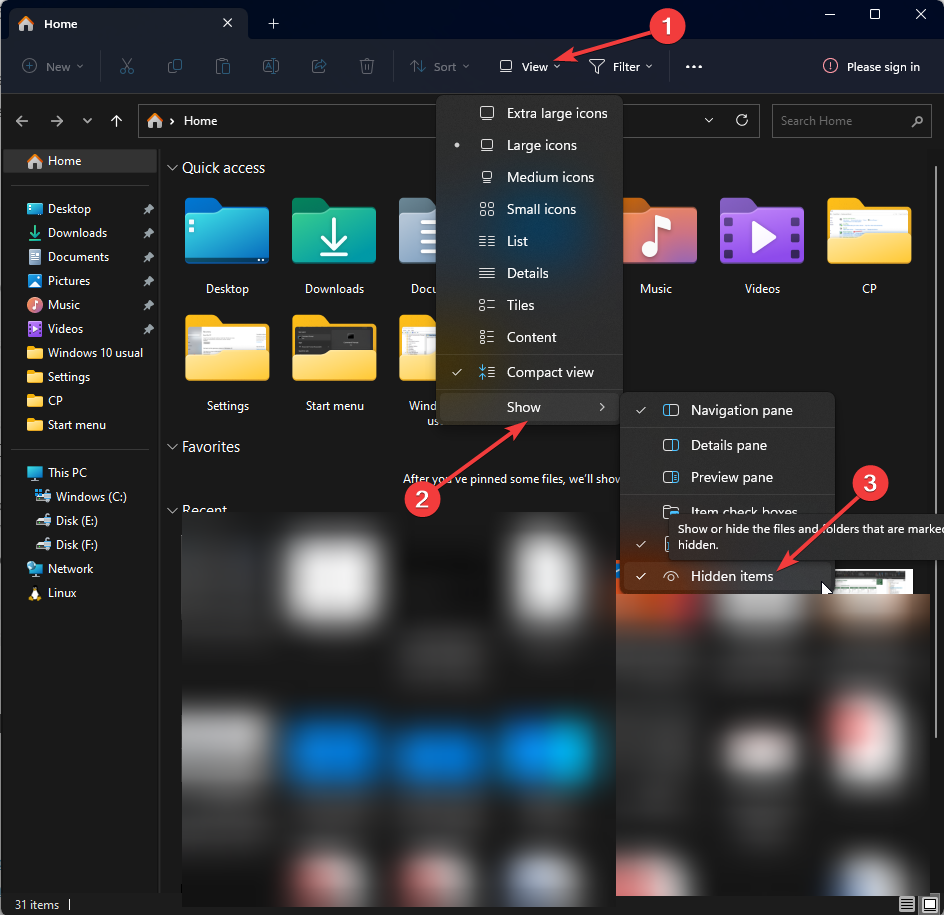
- כעת בצע את הנתיב הזה:
C:\Program Files (x86)\Easy Anti Cheat\easyanticheat.sys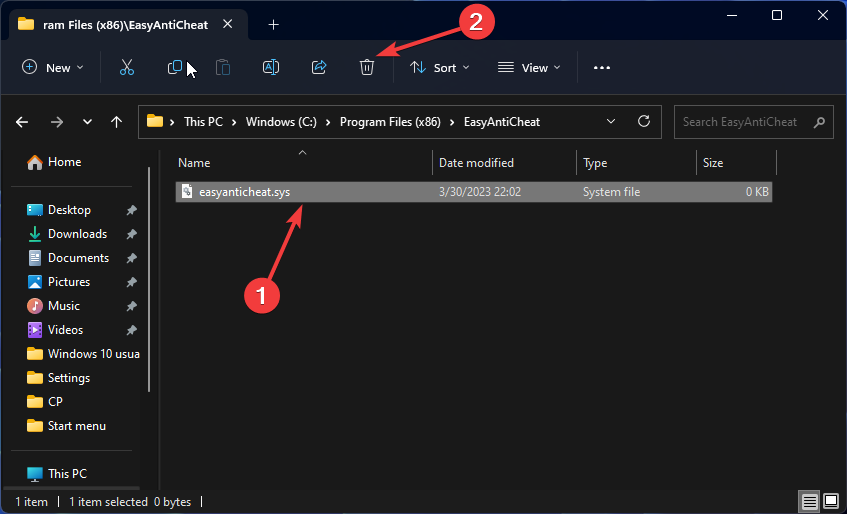
- בחר את הקובץ ולחץ על לִמְחוֹק סמל.
- סגור את סייר Windows.
1.2 תיקון/התקנה מחדש של תוכנת EasyAntiCheat
- הפעל את Steam. עבור אל המשחק, לחץ עליו באמצעות לחצן העכבר הימני ובחר נכסים.
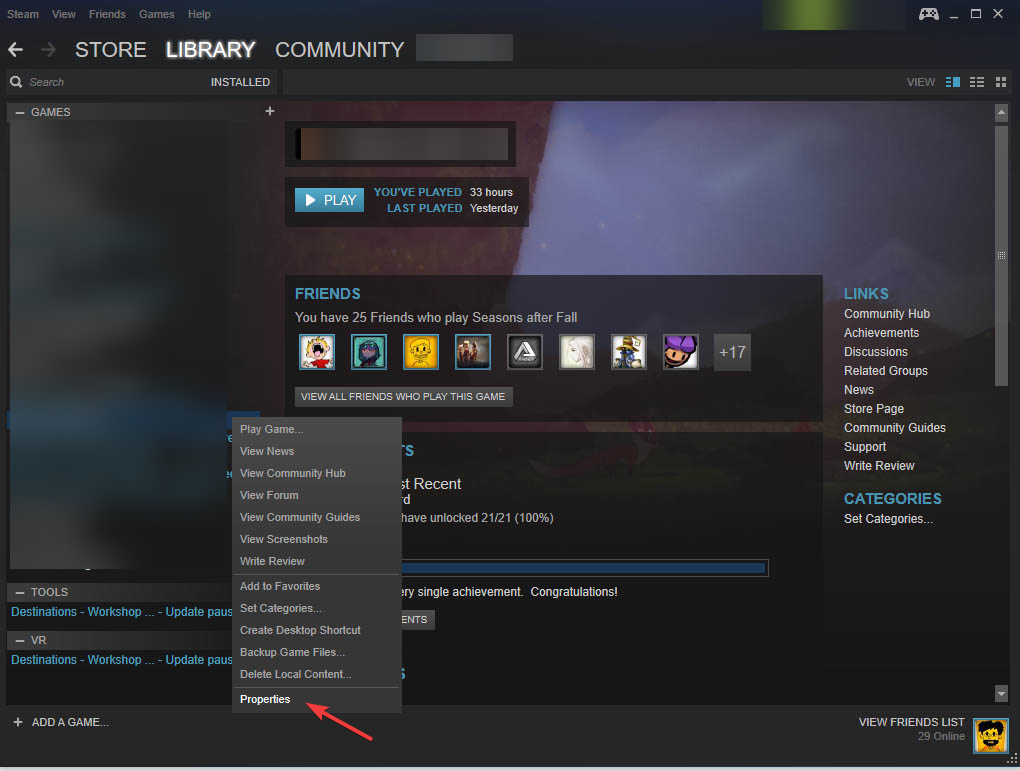
- כעת עבור אל תיקים מקומיים לשונית, ולחץ עיין בקבצים מקומיים.
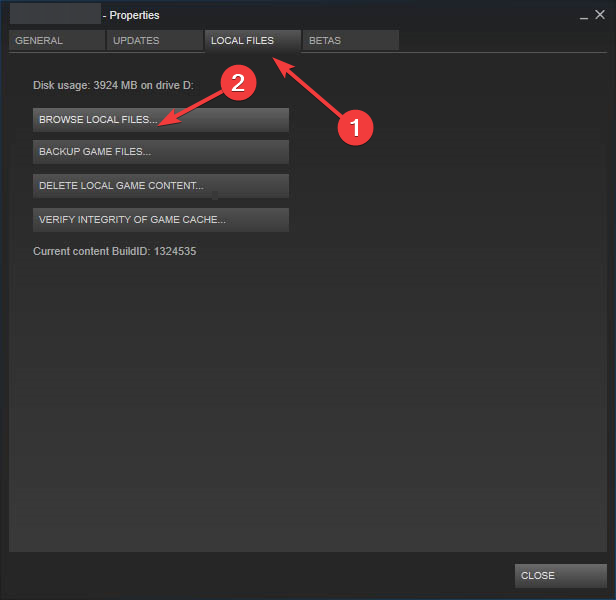
- בחר, לחץ לחיצה ימנית EasyAntiCheat_Setup.exe, ולחץ הפעל כמנהל.
- בחר את המשחק שקרס מהרשימה ולחץ לְתַקֵןשֵׁרוּת.
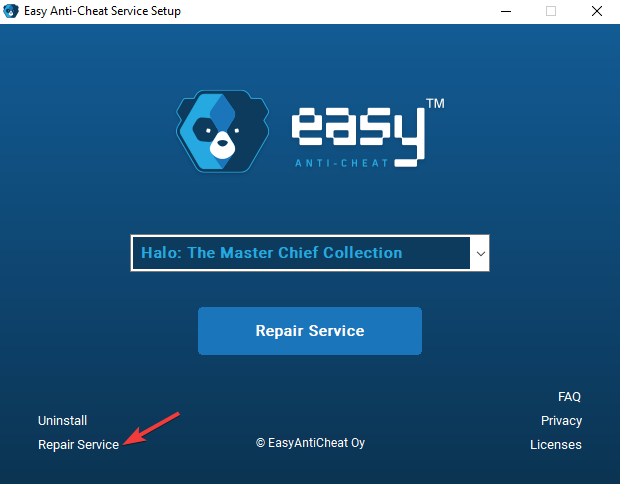
- עקוב אחר ההוראות שעל המסך כדי להשלים את התהליך.
- אם זה לא עזר, חזור על אותם שלבים, ובמקום תיקון, בחר הסר את ההתקנה.
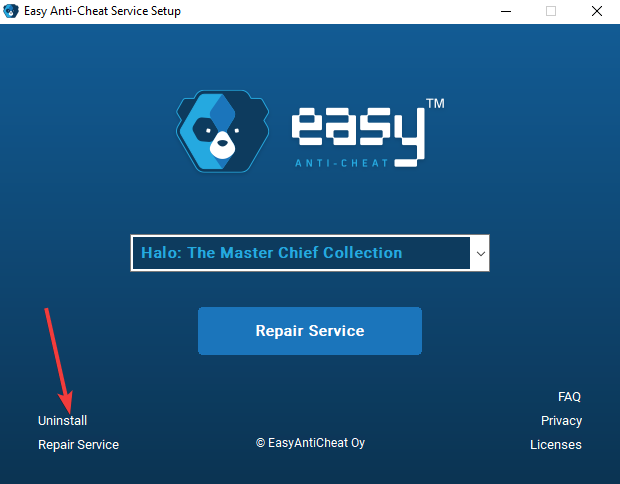
- כעת התקן מחדש את המשחק ובדוק אם הוא פותר את הבעיה.
2. השתמש בשורת הפקודה
- הקש על חלונות סוג מפתח CMD, ולחץ הפעל כמנהל.
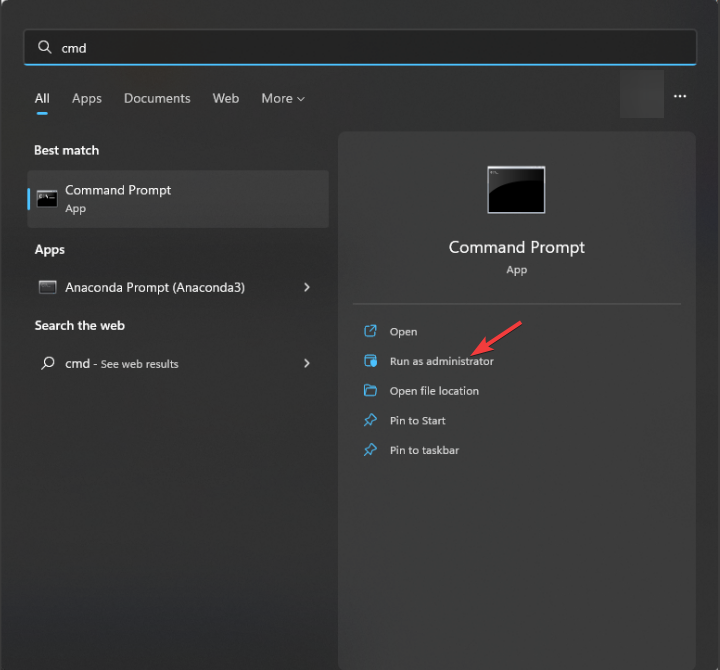
- הקלד את הפקודה הבאה כדי לתקן קבצי מערכת והקש Enter:
sfc/scannow - העתק והדבק את הפקודות הבאות אחת אחת כדי לתקן את תמונת Windows, והקש Enter לאחר כל פקודה:
DISM /Online /Cleanup-Image /CheckHealthDISM /Online /Cleanup-Image /ScanHealthDISM /Online /Cleanup-Image /RestoreHealth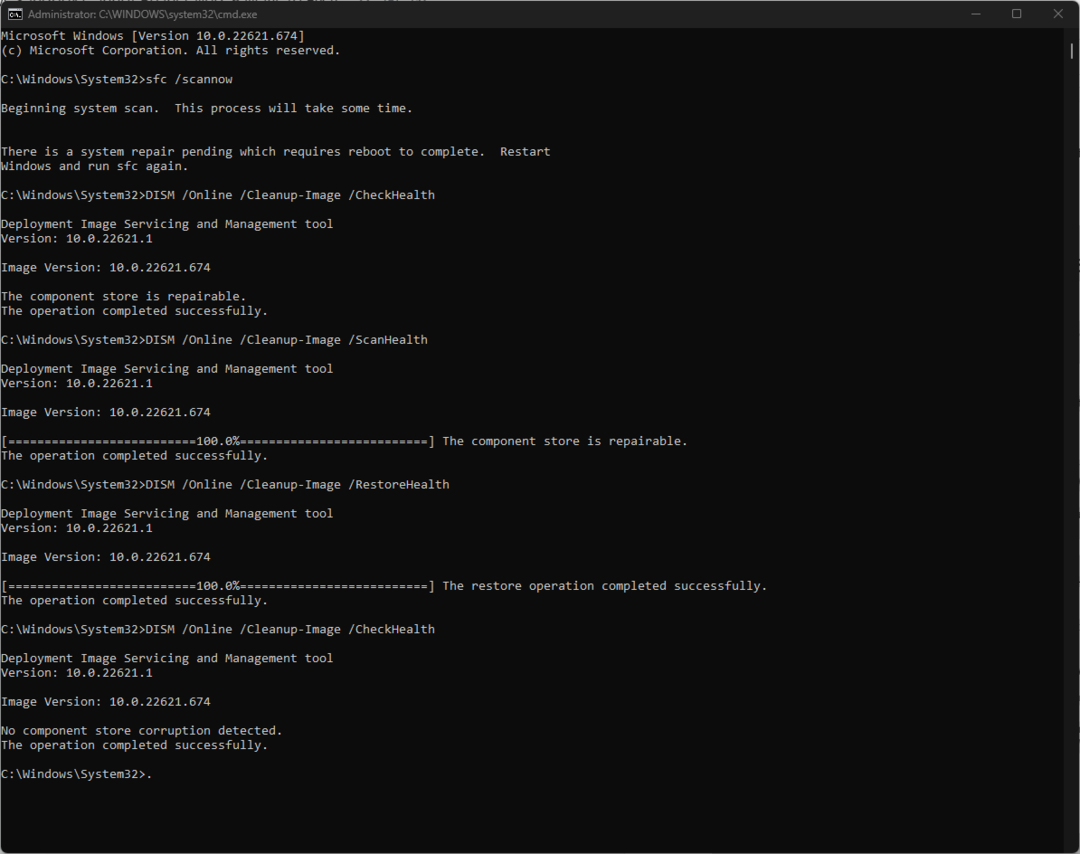
- הפעל מחדש את המחשב כדי לאפשר לשינויים להיכנס לתוקף.
3. הפעל את ניקוי הדיסק
- ללחוץ חלונות + ר כדי לפתוח את לָרוּץ לְנַחֵם.
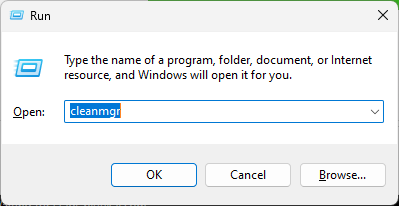
- סוּג cleanmgr ולחץ בסדר לפתוח ניקוי דיסק.
- בחר ג לנהוג על ניקוי דיסק: בחירת כונן ולחץ בסדר.
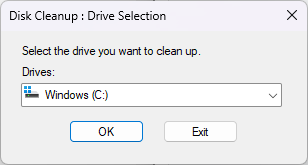
- נְקִישָׁה נקה קבצי מערכת.
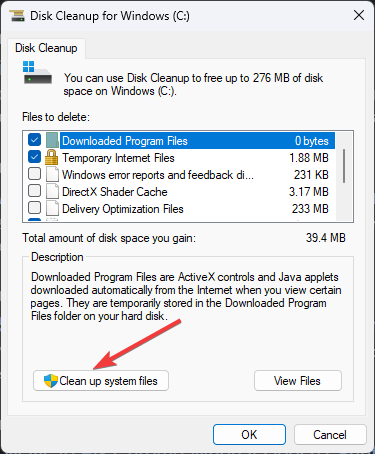
- שוב תבחר כונן C בתוך ה ניקוי דיסק: בחירת כונן ולחץ בסדר.
- בחר את כל הקבצים מתחת קבצים למחיקה ולחץ בסדר.
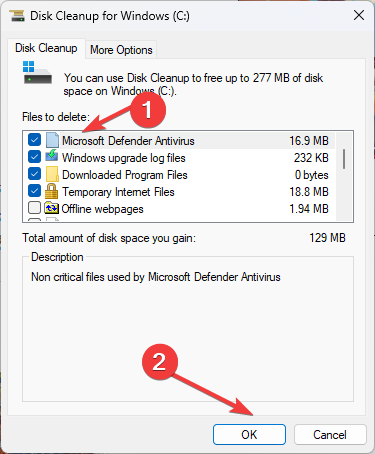
- נְקִישָׁה מחק קבצים.
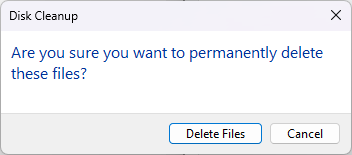
- Fwpkclnt.sys שגיאת מסך כחול: 6 דרכים לתקן אותה
- Portcls.sys BSOD: 3 דרכים לתקן את זה במהירות
- Windows לעומת Windows Server: במה הם שונים?
- הקש על חלונות סוג מפתח אבחון זיכרון של Windows, ולחץ לִפְתוֹחַ.

- נְקִישָׁה הפעל מחדש עכשיו ובדוק אם יש בעיות.
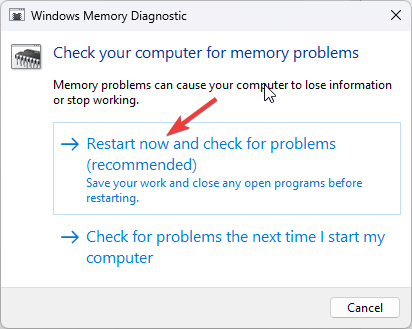
- המחשב יופעל מחדש והכלי יפעיל את בדיקת הזיכרון.
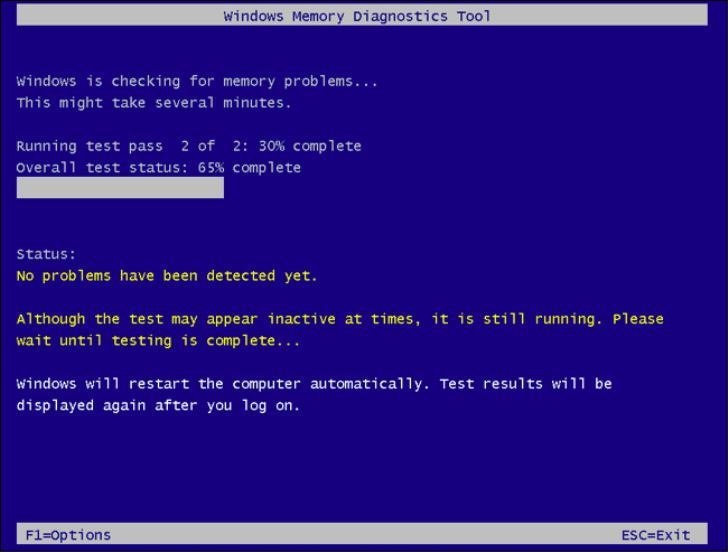
- ניתן לשנות את אפשרויות הבדיקה על ידי לחיצה על F1.
- לאחר השלמת הסריקה, תוכל לבדוק אם יש שגיאות תחת מציג האירועים.
5. עדכן את מנהלי ההתקן של ה-GPU
- ללחוץ חלונות + ר כדי לפתוח את לָרוּץ תיבת דיאלוג.
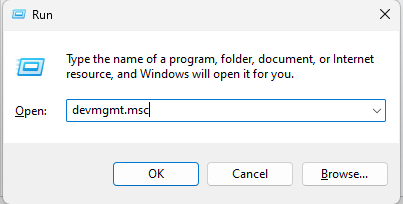
- סוּג devmgmt.msc ולחץ בסדר כדי לפתוח את מנהל התקן.
- אתר ולחץ פעמיים מתאמי תצוגה.
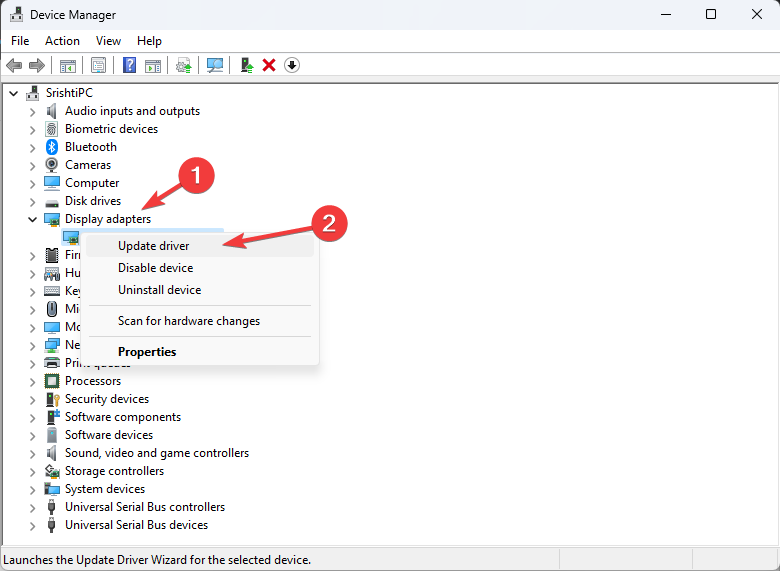
- לחץ לחיצה ימנית על מנהל ההתקן הגרפי ולחץ עדכן דרייבר.
- נְקִישָׁה חפש אוטומטית מנהלי התקנים.
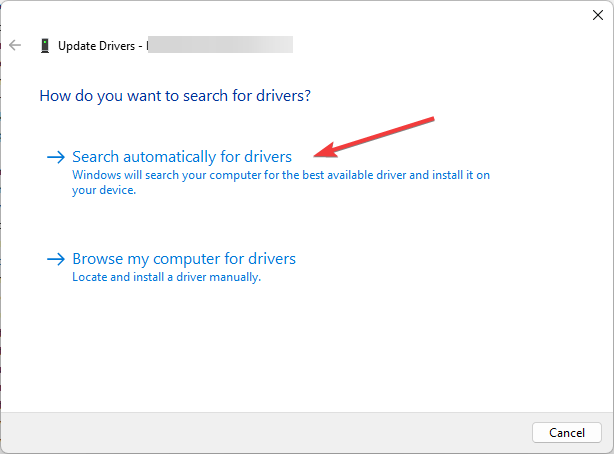
- עקוב אחר ההוראות שעל המסך כדי להשלים את התהליך.
טיפ מומחה:
ממומן
קשה להתמודד עם כמה בעיות במחשב, במיוחד כשמדובר בקבצי מערכת ומאגרים חסרים או פגומים של Windows שלך.
הקפידו להשתמש בכלי ייעודי, כגון Fortect, אשר יסרוק ויחליף את הקבצים השבורים שלך בגרסאות הטריות שלהם מהמאגר שלו.
במקרים מסוימים, עדכון של מנהלי התקנים באופן ידני יכול להיות תהליך טכנולוגי ואף לגרום לבעיות BSoD עקב גרסאות מנהלי התקן בעייתיות או לא תואמות.
למרבה המזל, יש כלי ייעודי המסוגל למצוא את מנהלי ההתקן הרשמיים ולעדכן אותם אוטומטית במחשב האישי שלך.
⇒קבל את DriverFix
6. הפעל את המחשב שלך בסביבת אתחול נקייה
- ללחוץ חלונות + ר כדי לפתוח את לָרוּץ תיבת דיאלוג.
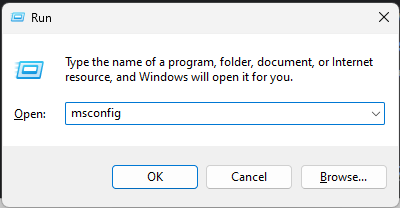
- סוּג msconfig ולחץ בסדר לפתוח הגדרות מערכת.
- עבור אל שירותים לשונית, הצב סימן ביקורת ליד הסתר את כל שירותי Microsoft, ולחץ השבת הכל.
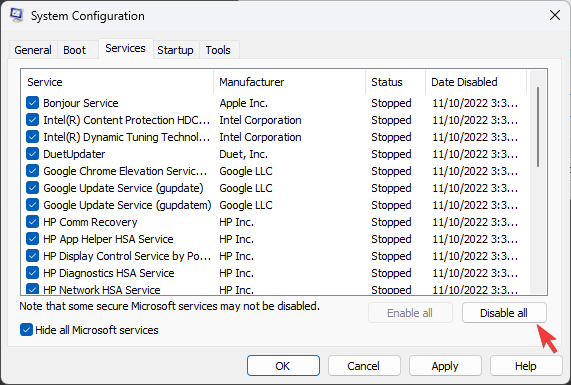
- עבור אל סטארט - אפ לשונית, ולחץ פתח את מנהל המשימות.
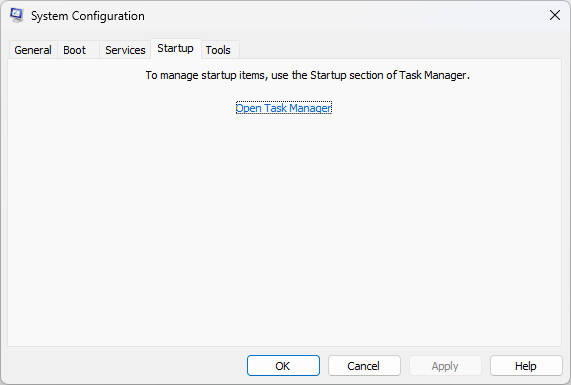
- בחר את כל הפריטים המופעלים אחד אחד ולחץ השבת.
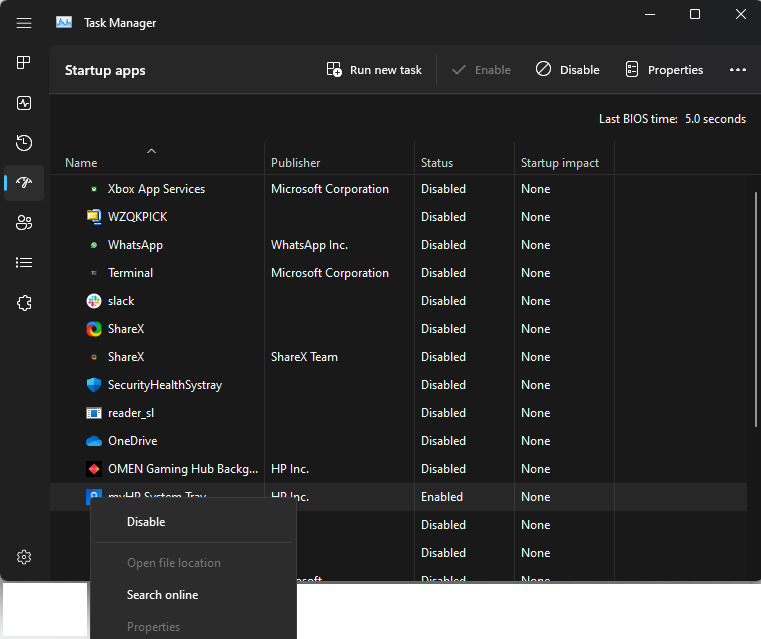
- סגור את מנהל המשימות ולחץ להגיש מועמדות, לאחר מכן בסדר.
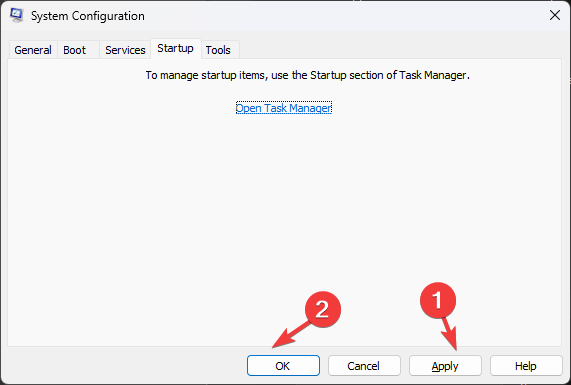
- נְקִישָׁה איתחול כאשר תתבקש לשמור את השינויים.
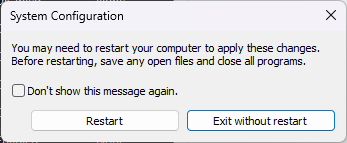
7. בצע שחזור מערכת
- הקש על חלונות סוג מפתח לוח בקרה, ולחץ לִפְתוֹחַ.
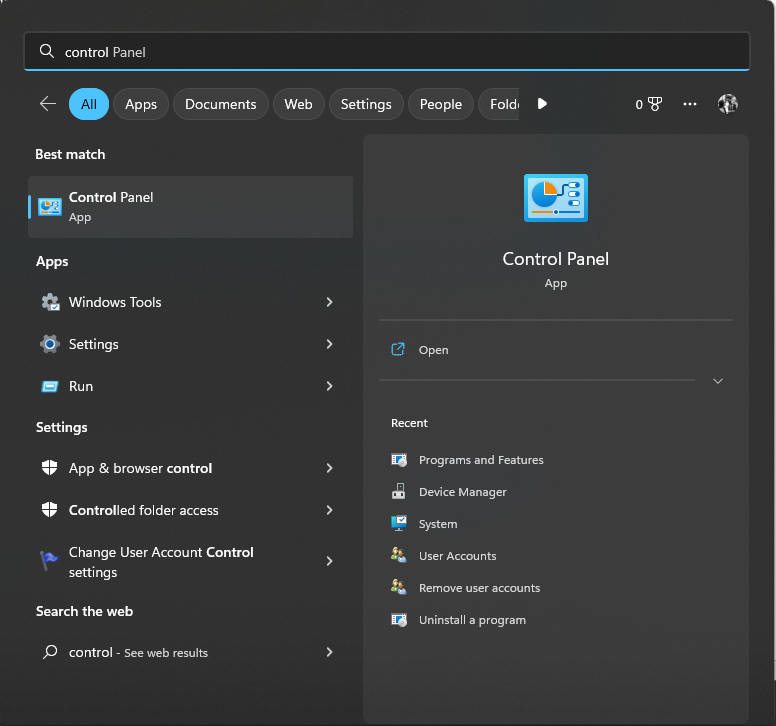
- בחר הצג לפי כפי ש אייקונים גדולים ולחץ התאוששות.
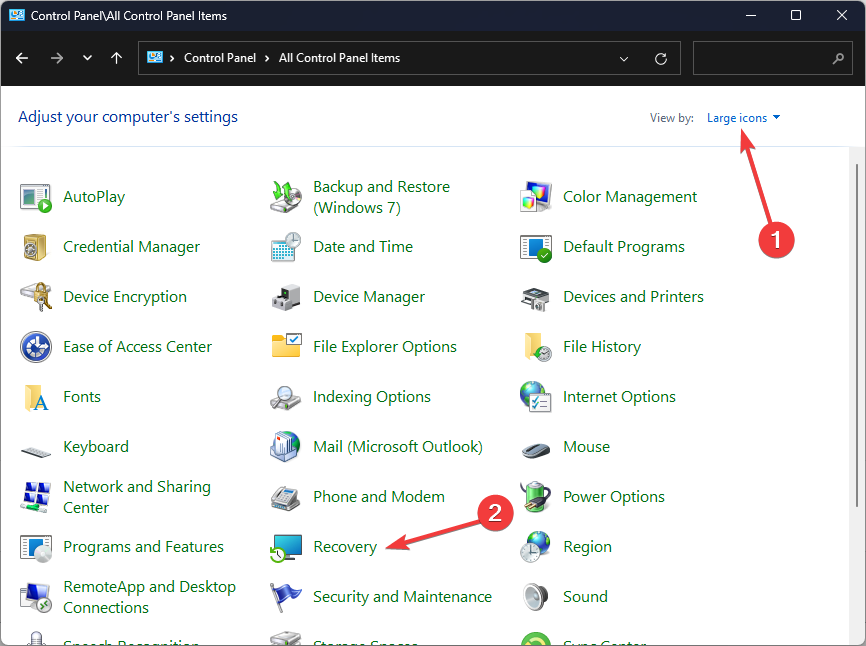
- נְקִישָׁה פתח את שחזור המערכת.
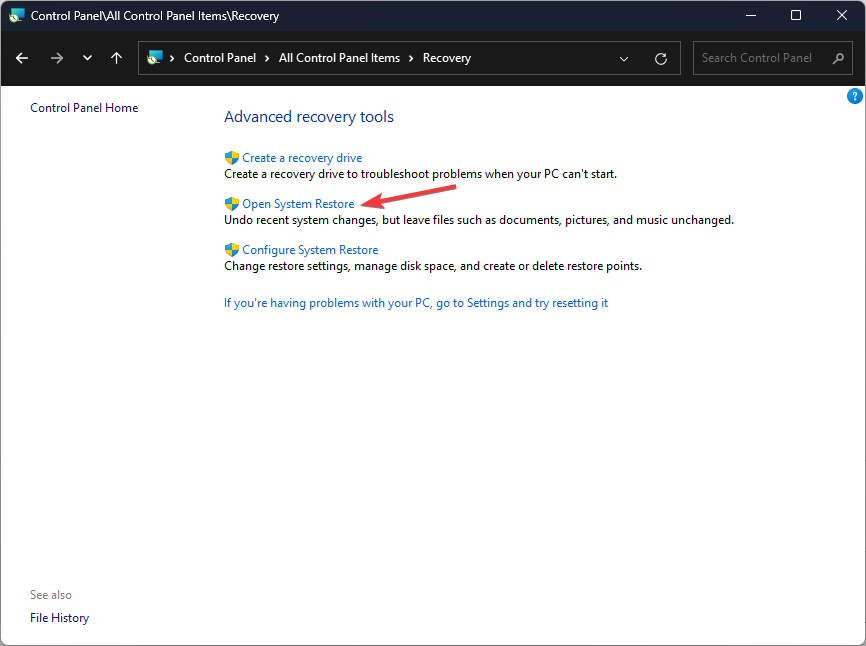
- על שחזור מערכת חלון, בחר בחר נקודת שחזור אחרת ולחץ הַבָּא.
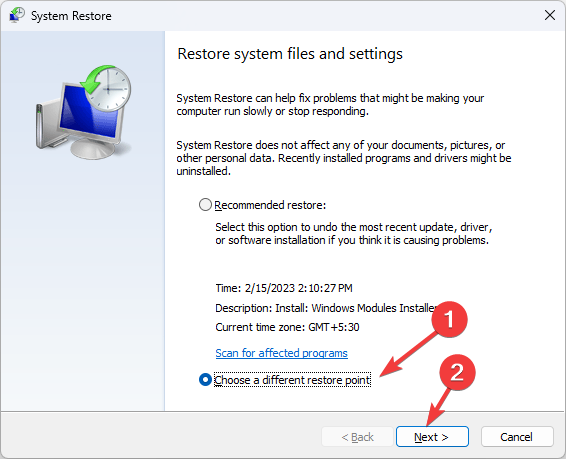
- כעת בחר את נקודת השחזור ולחץ הַבָּא.
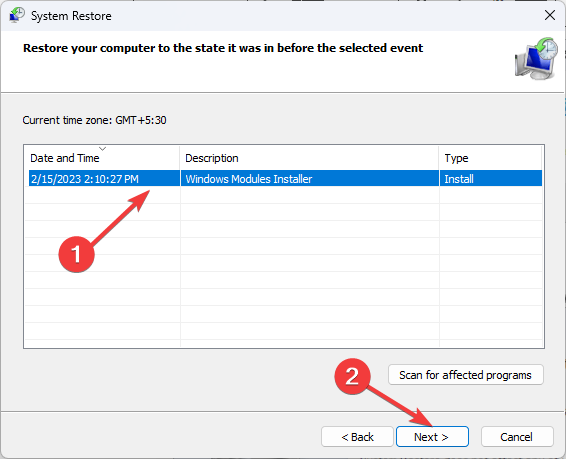
- נְקִישָׁה סיים.
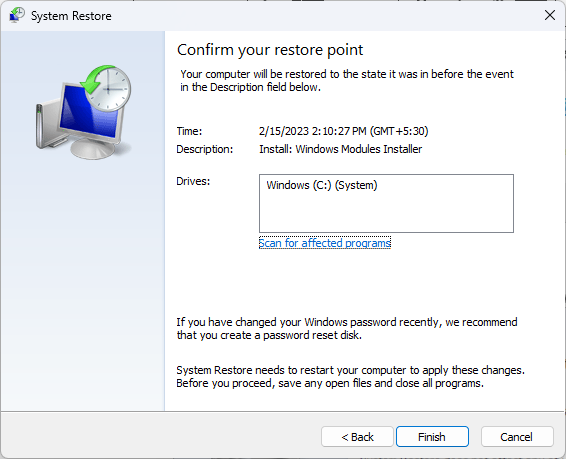
אז אלו הם השלבים שעליך לבצע כדי לתקן את שגיאת BSOD EasyAntiCheat.sys. אם יש לך שאלות אחרות הקשורות למסך המוות הכחול הזה, אנא ציינו אותן בסעיף ההערות למטה.
עדיין נתקלים בבעיות?
ממומן
אם ההצעות לעיל לא פתרו את הבעיה שלך, המחשב שלך עלול להיתקל בבעיות קשות יותר של Windows. אנו מציעים לבחור בפתרון הכל-באחד כמו Fortect לתקן בעיות ביעילות. לאחר ההתקנה, פשוט לחץ על הצג ותקן לחצן ולאחר מכן לחץ התחל תיקון.